点击下方链接下载文档
本文档描述了教育云平台管理后台通讯录的页面展示内容和后台管理员的管理操作方法,为学校和机构用户使用本管理平台在设置基础数据时提供参考和依据。
教育云管理后台可以帮助学校管理员解决成员管理、部门管理、班级管理等问题,成员管理中,可以逐渐添加部门并对部门内成员进行管控;部门管理中,可以对学校内各级部门进行创建、编辑、删除操作;班级管理中,可以通过校区-学段-年级-班级逐级进行组织节点的创建和班级教师、学生、家长联系人的维护。
可以通过输入手机号、密码和原平台账号密码两种方式进行登录。登录成功后,会展示该登录用户作为管理员所在的所有组织,管理员可以选择其中的一个组织进行登录。
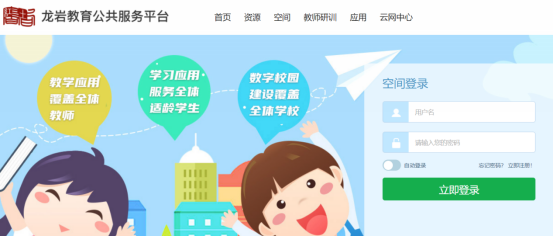
图:登录界面
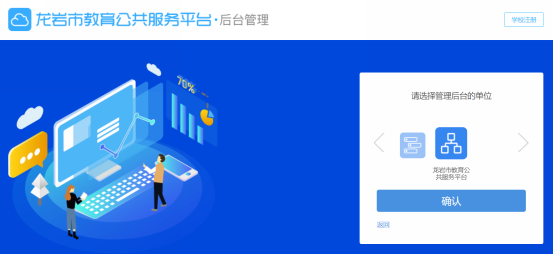
图:切换组织页面
首页信息主要包含学校别名、学校校徽、校园宣传图、认证入口、学校数据、快捷入口以及日志管理等内容,能够查看相关的学校相关首页信息内容。
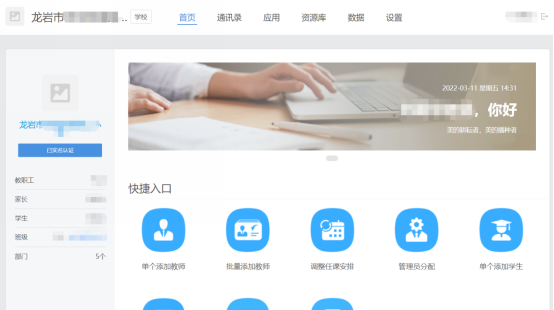
图:首页基本信息
查看未激活教师情况(点击未激活可以导出未激活名单)
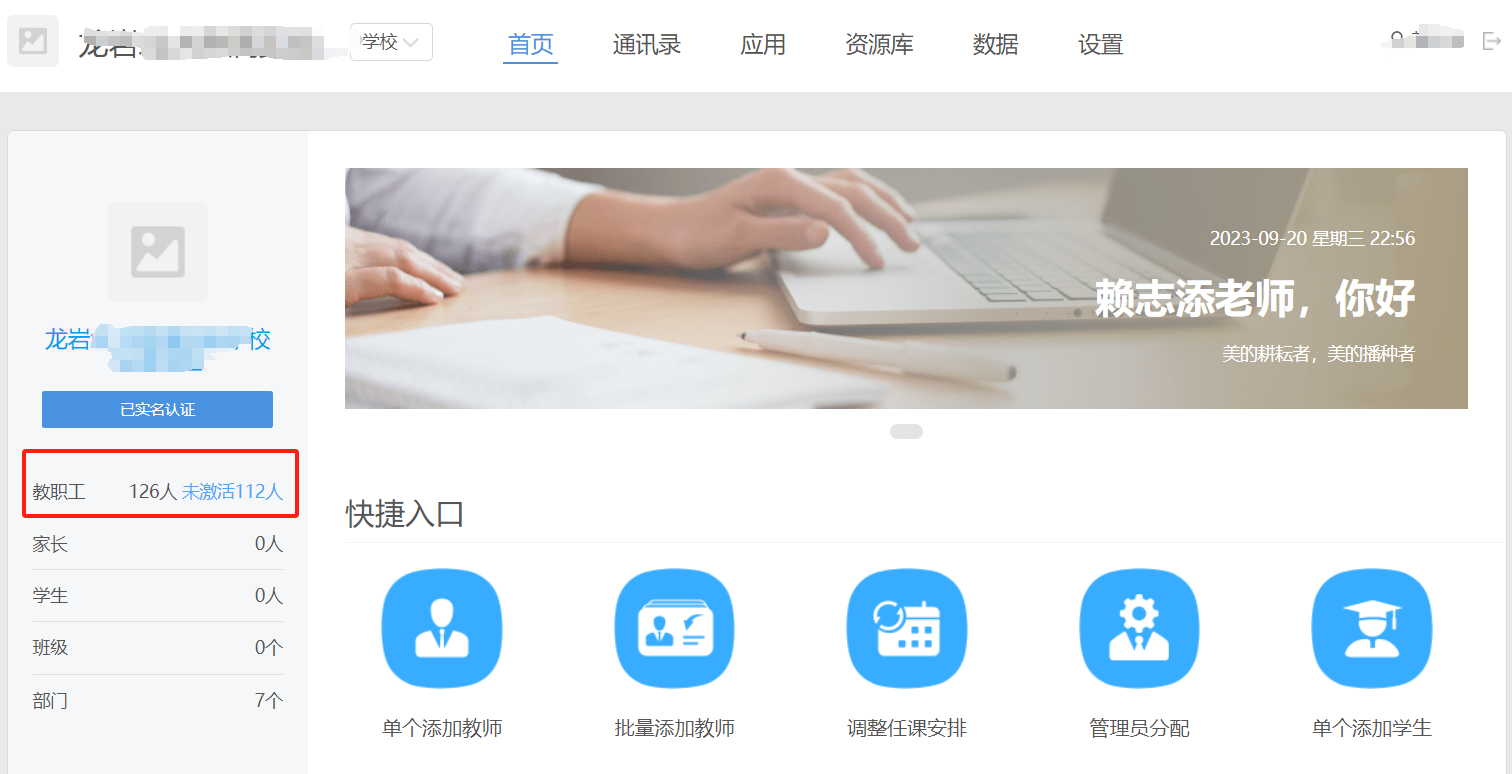
首页快捷入口目前包含了单个添加老师、批量添加老师、调整任课安排、管理员分配、单个添加学生、批量添加学生、门户管理、教学统计,点击各个快捷入口可以迅速跳转到对应的模块当中,其中点击门户管理可以跳转到对应学校的校园工作台中。
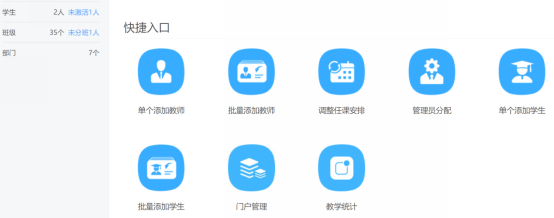
图:快捷入口
学校首页还可以显示管理员近期操作的日志情况,显示操作者、操作内容以及操作时间,点击其中的一条日志可以跳转到对应的操作模块,点击查看全部可以跳转到日志管理栏目,搜索查看全部日志内容。
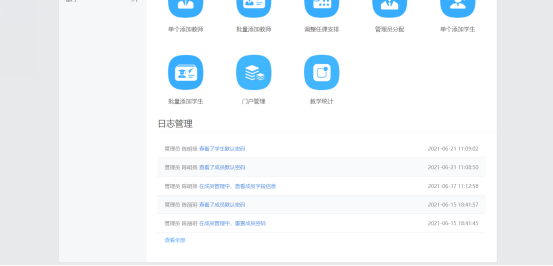
图:日志管理
进入通讯录-成员管理-组织架构,可以逐级添加学校部门,在当前部门中添加子部门并添加部门成员,支持导入导出部门成员及批量进行成员部门调整。
点击“设置”按钮,可进入部门设置界面,可以对部门名称、上级部门以及部门主管进行设置。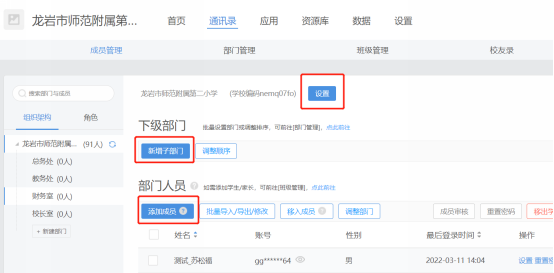
图:组织架构
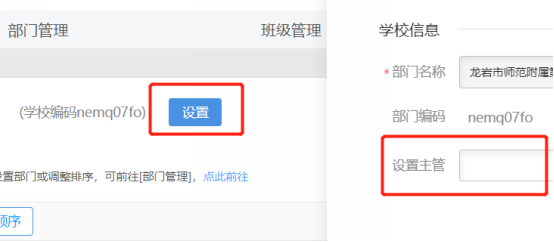
图:设置主管
进入通讯录-成员管理-组织架构,点击添加成员,输入姓名、部门、手机及其他个人信息后,即将用户添加到部门中。添加成功后,用户可直接使用账号登录;管理员还可以对成员进行重置密码操作,密码重置为学校设置-成员默认密码设置的密码。并且可以对已经激活的用户进行锁定,锁定后该用户无法进行登录。
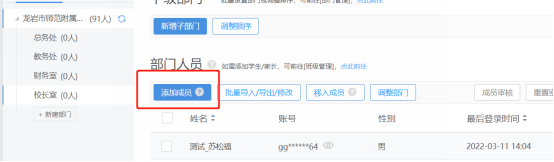
图:成员列表
进入通讯录-成员管理-组织架构,点击“批量导入/导出/修改”可以跳转到批量导入导出界面,管理员导入用户时只能导入自己权限管理的部门,如果导入其他部门成员,会在导入日志中有错误提示;管理员导出用户时,只能导出当前部门及该部门下级部门所有成员信息,并且需要在自己的权限范围内。学校部门成员导入上限为10000人。在上传模板成功后,会先在页面有导入数据逻辑检测,导入完成后可以显示导入成功、错误数,并在导入日志中查看结果。
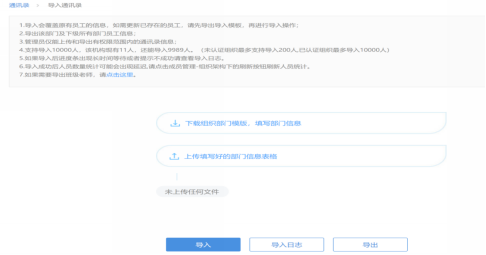
图:批量导入导出
学校管理员可以在通讯录后台对用户进行角色设置。系统默认会给出默认和岗位两个系统角色组,默认分组包括管理员/主管/任课教师/年级组长/学科组长。可以在组织架构-部门设置中设置各部门的主管(参考2.3.1.1),方便应用获取主管数据。只有子管理员才有各菜单管理权限。岗位则是学校一些常规的例如校长、班主任等一些岗位,也可以进行学校人员的设置。除了两个默认角色组外,用户还可以自定义新增角色组和角色,对一个人可以赋予多种角色,岗位和自定义角色适用于各业务场景。
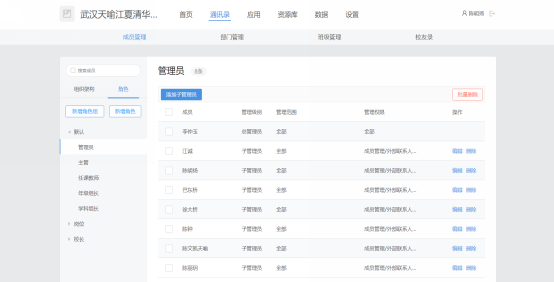
图:角色管理
进入通讯录——成员管理——角色——任课教师页面,可以对各年级的任课老师进行快速查看和设置,点击选择,支持单个设置某班级某学科的任课教师,点击“批量导入/导出/修改”按钮,可批量设置不同班级各学科的任课教师。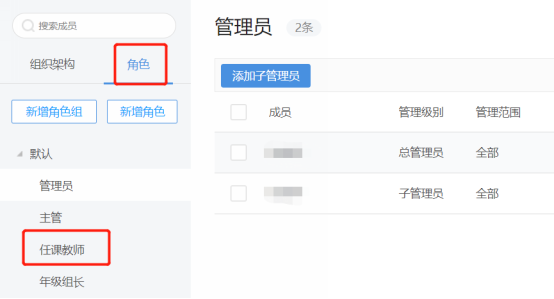
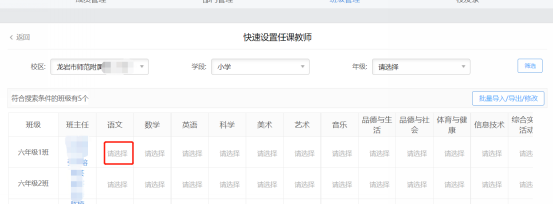
图:设置任课教师
批量导入时,下载的模板如下,填写校区名/学段/班级及相关课程的老师即可导入。
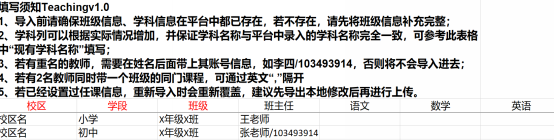
图:导入任课教师
在通讯录——部门管理中,可以对学校部门进行统一管理,查看学校部门总的组织架构,部门列表会显示部门名称、部门成员数、主管内容。进行部门的添加以及批量创建,还可以对各个部门进行编辑,设置部门主管。
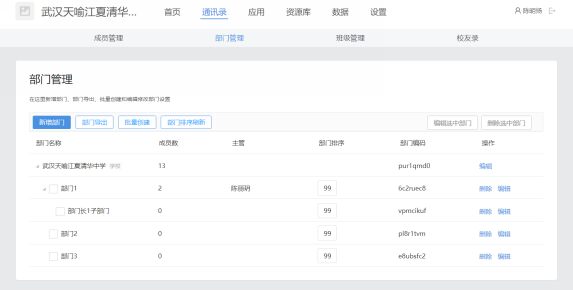
图:部门管理
进入通讯录-班级管理,点击左侧组织树的学校节点,点击“新增校区/班级”,填写校区名称以及选择该校区拥有的学段,选择后可以快速设置学段下的年级和班级。在左侧组织树可以看到学校下方新建的校区列表。
用户也可点击左侧组织树,在不同级别下新增班级/年级/学段/校区。
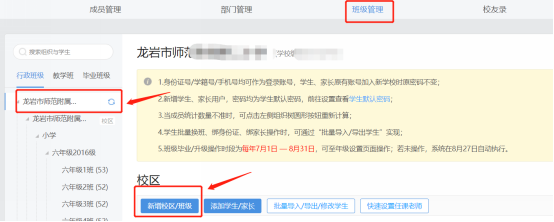
图:班级管理
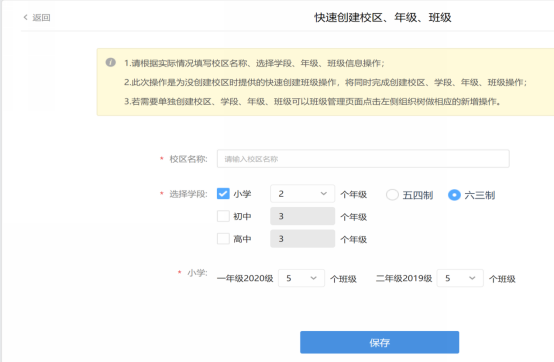
图:新增校区/班级
点击左侧组织树的校区节点,可新增该校区拥有的学段,点击“新增学段”,支持新增学段时批量创建年级、班级;支持单个添加学生/家长以及批量导入/导出学生、家长数据。当前节点下,展示未加班但存在该校区内学生列表。支持点击“设置”后,对校区名称进行编辑。
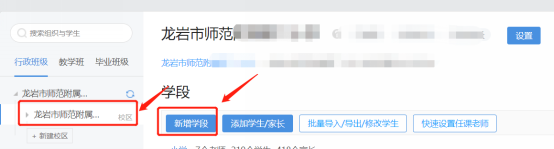
图:校区管理
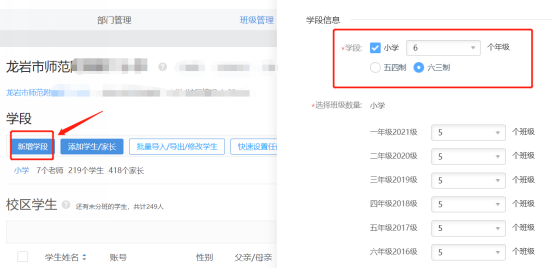
图:批量生成班级
点击左侧组织树的学段节点,学段管理展示该学段所有的年级情况以及该年级下所有的教师、学生、家长数量,点击“新增年级”按钮,可以添加该学段下年级、学制以及批量生成班级。

图:学段管理
点击左侧组织树的年级节点,展示该年级下所有的班级情况以及该班级内所有教师、学生、家长数量,点击“新增班级”可以对班级进行批量添加以及单独添加,可以选择年级以及该年级的学制。
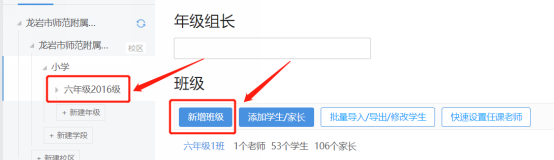
图:年级管理
点击左侧组织树的班级节点,可添加该班的班主任、班长,添加本班的任教老师以及该老师的任教学科,同时还可以添加学生以及家长联系人到班级中。点击右上角的设置按钮,设置该班级的班级名称、班级别名以及查看该班级的班级编码。
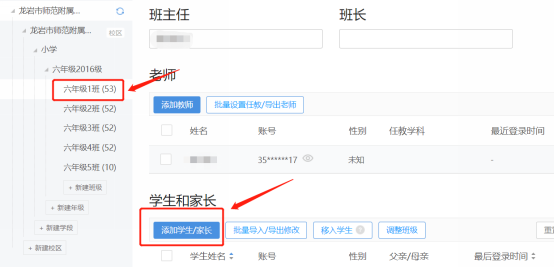
图:班级管理
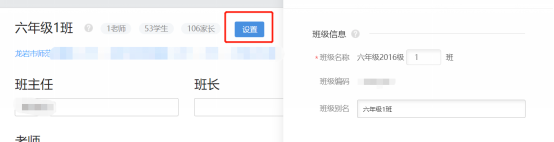
图:班级设置
进入班级管理-教学班中,可根据需要新增教学班信息,通过手机端或教学助手等端新增的教学班也会展示在此处。新增时可设置教学班名称、管理员、所属年级及简介。
点击“查看成员”或左侧兴趣班目录树,可进入教学班设置页面。
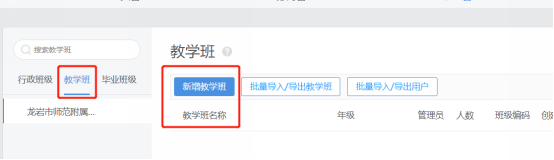
图:教学班
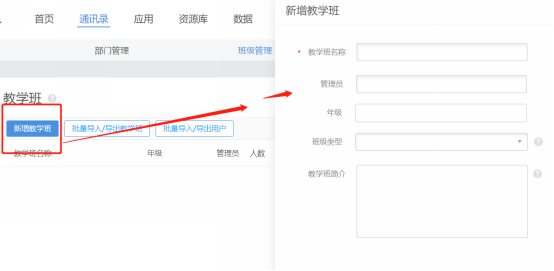
图:教学班设置
进入班级管理-毕业班级中,可以查看各个校区、学段各届历史班级的列表情况,在左侧的组织树中可以清晰的进行选择。在右侧列表页可以该届所有的历史班级列表,点击查看详情,可以看到该历史班级任课教师和学生情况。
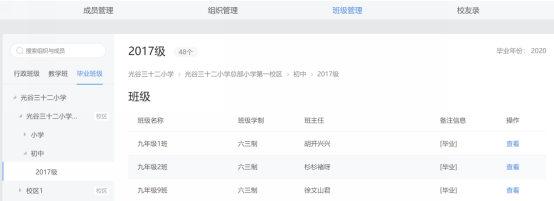
图:历史班级管理
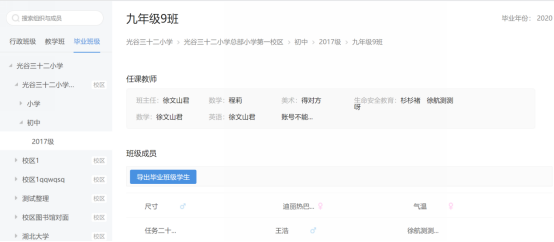
图:历史班级详情
在班级管理-行政班级中,可以将部门里面添加的教师用户拉到该班级中任教,需要设置教师在该班级所任教的学科信息。(批量添加参考2.3.1.5)
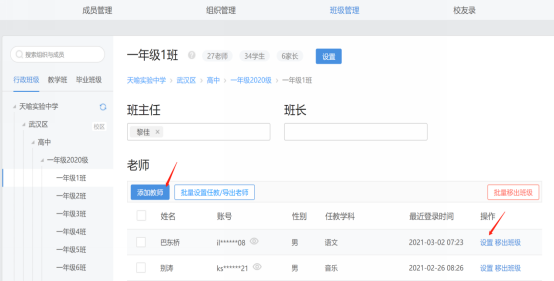
图:添加教师
在班级管理-行政班级中,支持添加学生的时候同时添加该学生的家长联系人,支持同时添加学生身份证、学籍号、考号等一些相关信息。学生添加成功后,可以对学生进行锁定。重置密码等操作。
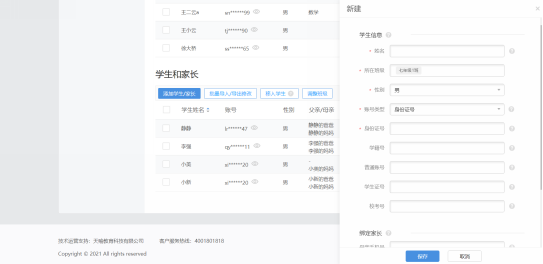
图:添加学生
学生和家长联系人支持批量导入导出功能,导入导出只能在管理员权限范围内进行,导出的数据只能导出选中的该节点及下级所有数据(选中初中学段,只能导出初中学段下所有数据,无法导出其他学段)。
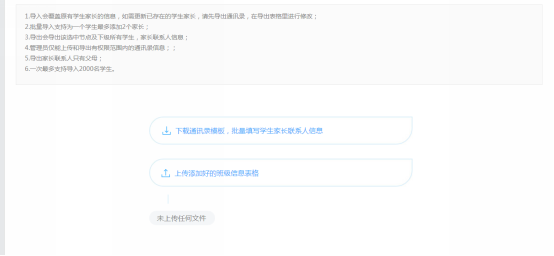
图:批量导入导出
如遇升班需要批量换班时,可在对应节点点击“批量导入导出”按钮,先导出需要换班的学生后,填写对应的班级名称或对应的班级编码,再导入即可。
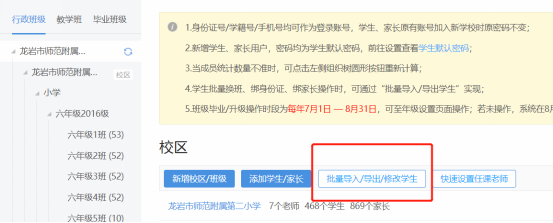
图:批量导入导出学生
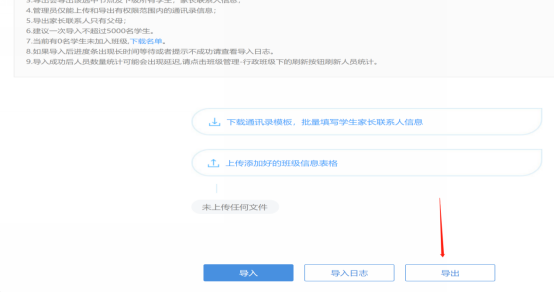
图:导出现有学生信息
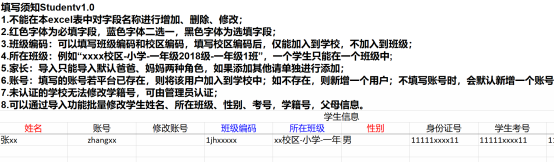
图:导入模板
支持幼教、小学、初中、高中班级自动升级以及手动升级功能,升级时间段为每年7月1日-8月31日,7月1日后年级出现待升级提示后即可手动进行升级操作,如果没有手动操作的待升级年级到8月31号会自动进行升级。
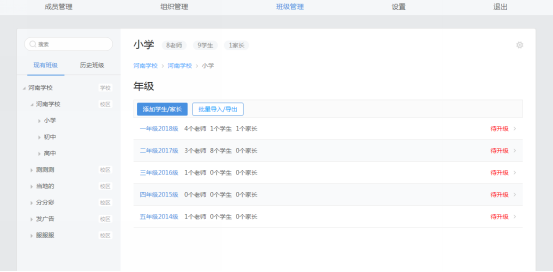
图:升级提示
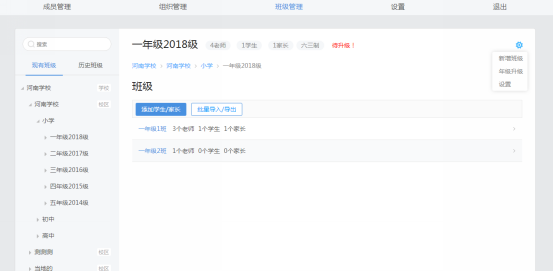
图:手动升级
点击学校信息,查看学校的基础信息,包含学校名称、学校编码、学校简称、校徽、行政区域、详细地址、学校类别、联系电话、联系邮箱、考号长度以及组织机构编码。
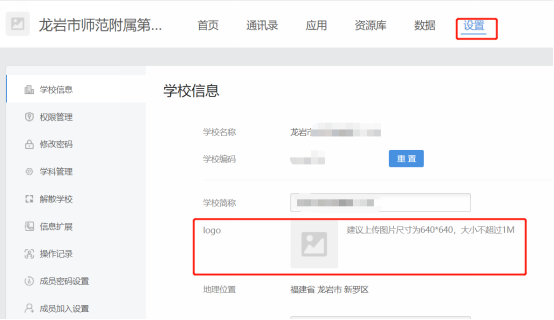
图:学校设置
点击左侧权限管理栏目,查看已经添加的成员权限列表,进行添加子管理员和编辑子管理员的操作。点击添加子管理员,选择需要添加的学校用户,选择该管理员管理的权限范围(全学校、所在部门及下级部门、特定部门及下级部门)并对权限进行勾选,同时支持对所需要管理的模块和对应的应用进行授权勾选,选择完成后对该用户组的权限进行保存。只有学校主管理员才有权限对子管理员进行设置。
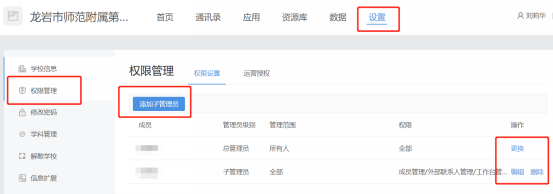
图:权限管理
点击修改密码,可以修改当前用户登录密码。
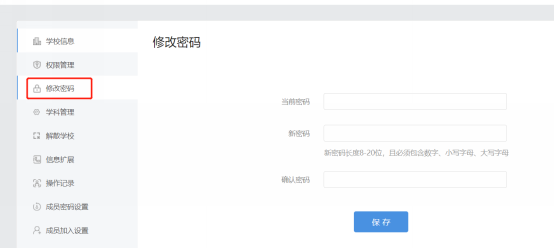
图:修改密码
点击学科管理,可以设置当前机构不同学段所需要的学科;也可以自己添加自定义学科。
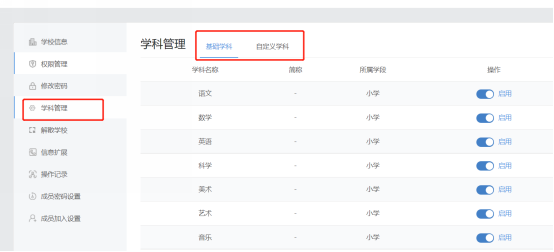
图:学科管理
点击信息扩展,显示该学校默认的信息扩展字段,并可以进行自定义添加字段,添加后,在个人信息进行添加时,则可以填写相关细信息。添加完成后,可以选择是否勾选该字段到个人详情页中进行展示。
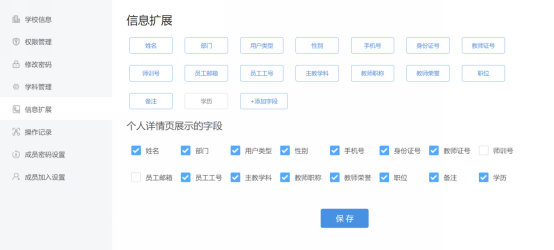
图:信息扩展
点击操作记录,可以查看通讯录后台账号创建、停用、移除、赋权等操作管理员在后台可以进行查看。管理员的操作记录以列表的形式进行展现,可以通过时间搜索、操作对象筛选以及管理员筛选的方式对操作记录进行查询。
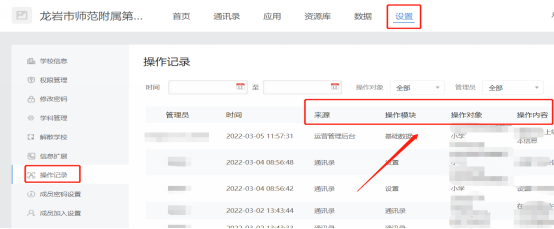
图:操作记录
进入成员密码设置,可以设置教师成员及学生/家长的初始的默认密码,默认密码用于初始用户登录和重置密码后使用。
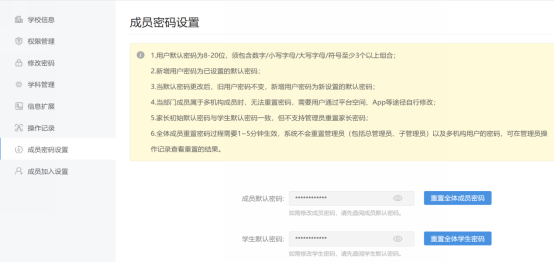
进入成员加入设置页面,可设置是否允许用户在个人中心中申请加入当前学校或加入当前学校内的班级。
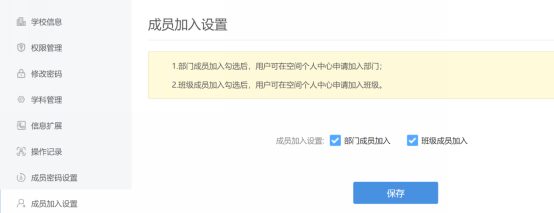
图:成员加入设置
可以通过输入手机号、密码和原平台账号密码两种方式进行登录。登录成功后,会展示该登录用户作为管理员所在的所有组织,管理员可以选择其中的一个组织进行登录。
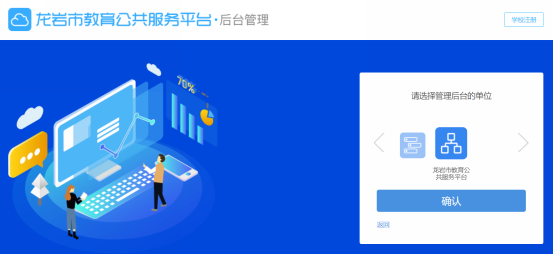
图:切换组织页面
首页信息主要包含机构别名、机构头像、机构宣传图、认证入口、机构数据、快捷入口以及日志管理等内容,能够查看相关的学校相关首页信息内容。
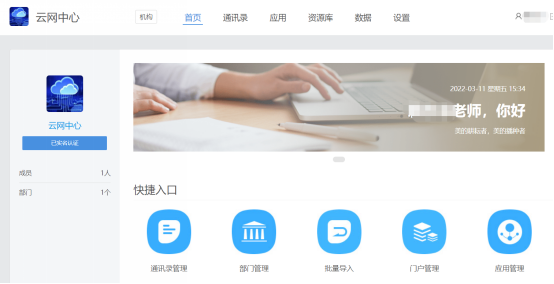
图:首页基本信息
快捷入口目前包含了通讯录管理、部门管理、批量导入、用户权限及门户管理,点击各个快捷入口可以迅速跳转到对应的模块当中,其中点击门户管理可以跳转到对应机构的工作台中。
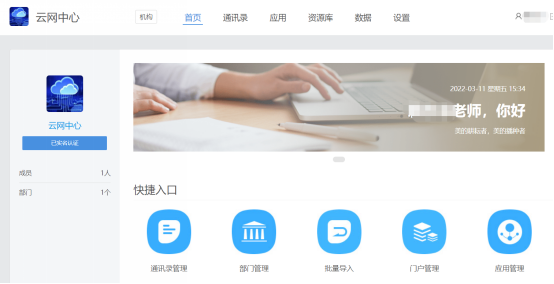
图:快捷入口
机构首页还可以显示管理员近期操作的日志情况,显示操作者、操作内容以及操作时间,点击其中的一条日志可以跳转到对应的操作模块,点击查看全部可以跳转到日志管理栏目,搜索查看全部日志内容。
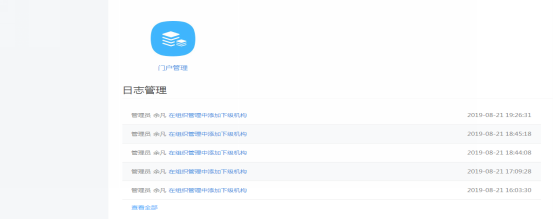
图:日志管理
进入通讯录-成员管理-组织架构,可以逐级添加机构部门,在当前部门中添加子部门并添加部门成员,支持导入导出部门成员及批量进行成员部门调整。在部门设置界面,可以对部门名称、上级部门以及部门主管进行设置。
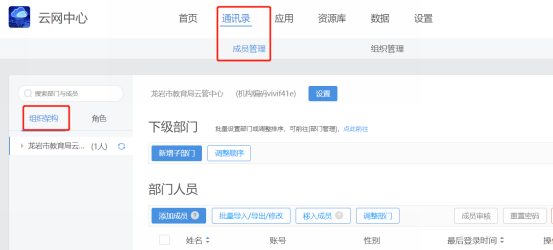
图:组织架构
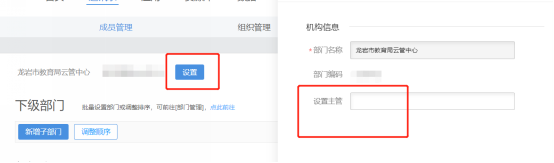
图:部门编辑
机构管理员可以在通讯录后台对用户进行角色设置。系统默认会给出默认和岗位两个系统角色组。默认分组中可设置后台管理角色,可添加子管理员,设置对应菜单的管理权限;总管理员需到设置-权限管理中进行设置;各部门主管可在成员管理——组织架构,对应部门中设置。
岗位分组中是机构中一些常规的例如局长、党委书记等一些岗位,也可以进行机构人员的设置。除了两个默认角色组外,用户还可以自定义新增角色组和角色,对一个人可以赋予多种角色,岗位和自定义角色适用于各业务场景。
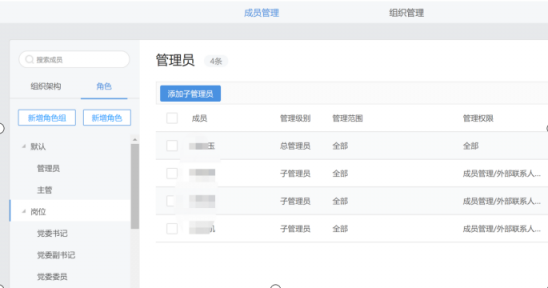
图:角色管理
点击添加成员,输入姓名、部门、手机及其他个人信息后,即将用户添加到部门中。管理员可以对成员进行重置密码操作,密码重置为机构设置-成员默认密码设置的密码。并且可以对已经激活的用户进行锁定,锁定后该用户无法进行登录。
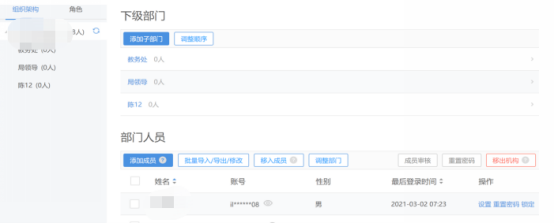
图:成员列表
点击导入导出可以跳转到批量导入导出界面,管理员导入用户时只能导入自己权限管理的部门,如果导入其他部门成员,会在导入日志中有错误提示;管理员导出用户时,只能导出当前部门及该部门下级部门所有成员信息,并且需要在自己的权限范围内。机构部门成员导入上限为10000人。在上传模板成功后,会先在页面有导入数据逻辑检测,导入完成后可以显示导入成功、错误数,并在导入日志中查看结果。
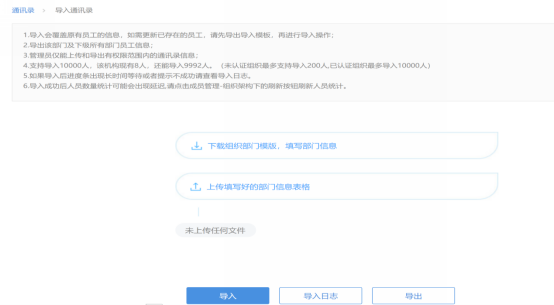
图:批量导入导出
在下级机构管理模块,可以在左侧选择按行政级别排序和按地理位置排序两种方式进行筛选下级机构。行政级别包含直属单位、直属学校、下级组织和关联组织4类;地理位置通过下级组织的地理位置进行有效筛选。点击进入机构内部,可以看到该机构内部所有的子管理员和主管理员。
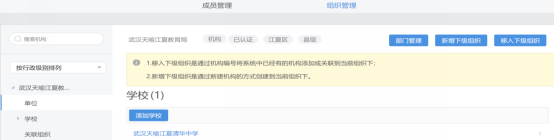
图:下级组织管理
当前机构可以添加、新建下级组织。新建组织需要填写组织类型、名称、类别、行政级别、地理位置、联系方式等信息;添加下级组织需要填写机构短编号来将平台上没有上级的组织添加到自己组织下。
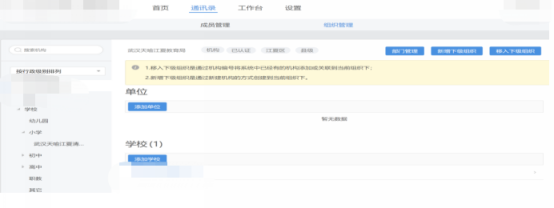
图:组织管理
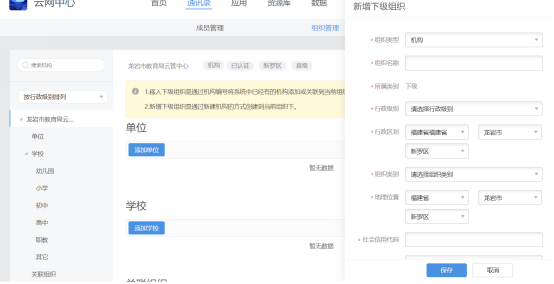
图:新增下级组织
在部门管理中可以对机构部门进行统一管理,查看机构部门总的组织架构,部门列表会显示部门名称、部门成员数、主管内容。进行部门的添加以及批量创建,还可以对各个部门进行编辑,设置部门主管以及开启部门群。
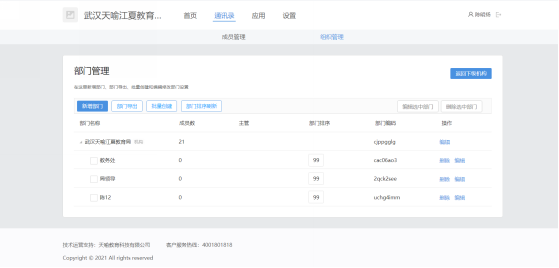
图:部门管理
点击机构信息,查看机构的基础信息,包含机构名称、机构编码、机构简称、行政区域、详细地址、联系电话、联系邮箱及组织机构编码。
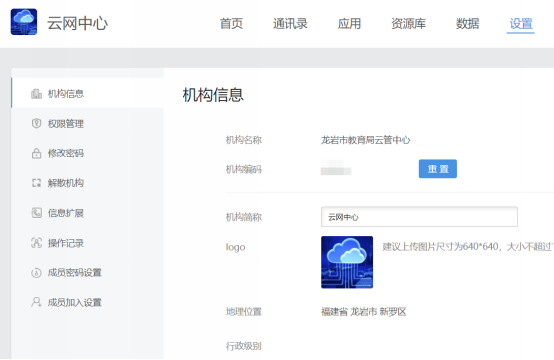
图:机构设置
点击左侧权限管理栏目,查看已经添加的权限列表,进行添加子管理员和编辑子管理员的操作。点击添加子管理员,选择需要添加的机构用户,选择该管理员管理的权限范围(全机构、所在部门及下级部门、特定部门及下级部门)并对权限进行勾选,同时支持对所需要管理的模块进行勾选,选择完成后对该用户组的权限进行保存。只有机构主管理员才有权限对子管理员进行设置。
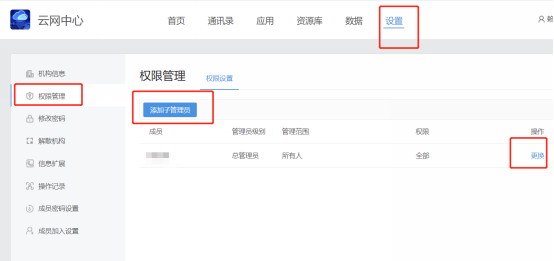
图:权限管理
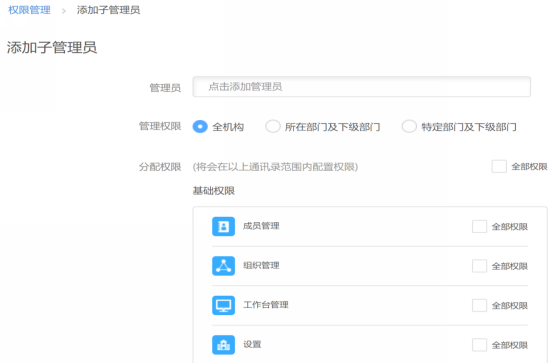
图:添加子管理员
点击修改密码,可以修改当前用户登录密码。
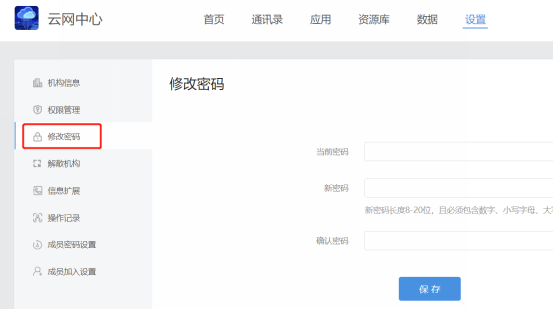
图:修改密码
点击信息扩展,显示该机构默认的信息扩展字段,并可以进行自定义添加字段。添加完成后,可以选择是否勾选该字段到个人详情页中进行展示。
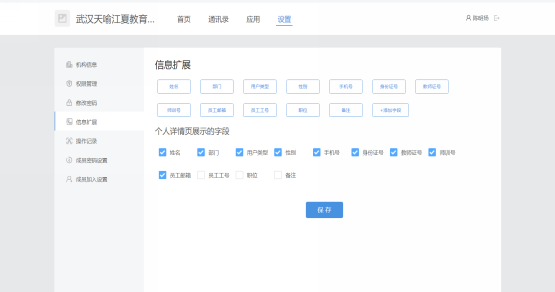
图:信息扩展
点击操作记录,可以查看通讯录后台账号创建、停用、移除、赋权等操作管理员在后台可以进行查看。管理员的操作记录以列表的形式进行展现,可以通过时间搜索、操作对象筛选以及管理员筛选的方式对操作记录进行查询。
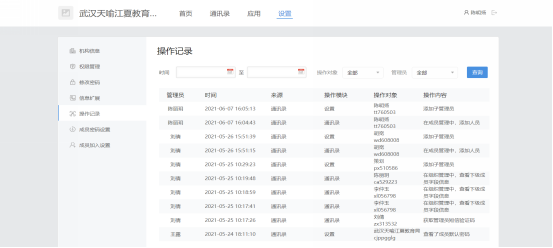
图:操作记录
进入成员密码设置,可以设置机构成员的初始的默认密码,默认密码用于初始用户登录和重置密码后使用。
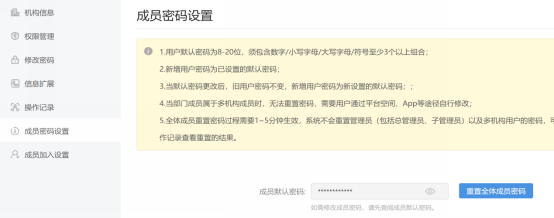
图:成员密码设置
进入成员加入设置页面,可设置是否允许用户在个人中心中申请加入当前组织机构。
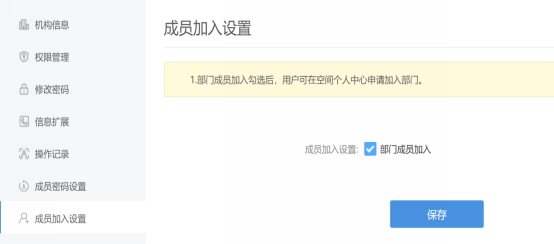
图:成员加入设置
评论
还能输入140字
用户评论

经过核实,本空间由于存在敏感词或非法违规信息或不安全代码或被其他用户举报,
已被管理员(或客服)锁定。
本空间现无法正常访问,也无法进行任何操作。
如需解锁请联系当地教育技术部门,由当地教育技术部门联系锁定人处理。

当前机构空间已被管理员(或客服)封锁。
目前机构空间无法正常访问,也无法进行任何操作。
如需重新开放,请联系当地教育技术部门,由当地教育技术部门联系管理员(或客服)处理。